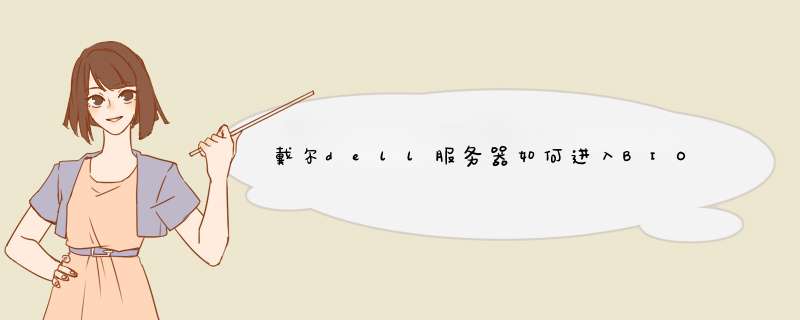
1、按下电源键启动计算机。当看到DELL启动画面时,按“F2”键不放。
2、直到出现BIOS窗口松开按键。
3、电脑进入bios后可以对电脑进行很多 *** 作,比如修改电脑的启动项、修改电脑的时间、检测电脑的错误等。
4、BIOS恢复出厂设置:Latitude C、CP、CS 系列,Latitude L 系列:戴尔笔记本进入BIOS后,按“Alt+F”组合键可恢复CMOS原始设置,按完此组合键之后如果听到一声清脆的“Bi”声,表示 *** 作成功。
5、Inspiron 系列笔记本(nspiron 5000(e)、Inspiron 2100、Inspiron 2500):进入BIOS 后,按“F9”可恢复CMOS 原始设置。
6、其它Inspiron 机型:按“Alt+F”可恢复CMOS 原始设置,按完此组合键之后如果听到一声清脆的“Bi”声,表示 *** 作成功。
BIOS 设置程序主要对技巧的基本输入输出系统进行管理和设置。那么dell电脑bios设置 方法 是怎样的呢?我为大家分享了具体的 *** 作方法,接下来大家就跟着我一起去了解下吧。
dell电脑bios设置方法
dell电脑bios设置步骤一
在dell台式电脑BIOS设置主页面中选择Advanced BIOS Features项,进入高级BIOS设置页面。在此可以设置病毒警告、CPU缓存、启动顺序以及快速开机自检等信息。
1、病毒警告
Virus Warning(病毒警告),开启(Enabled)此项功能可对IDE硬盘的引导扇区进行保护。 打开此功能后,如果有程序企图在此区中写入信息,BIOS会在屏幕上显示警告信息,并发出蜂鸣报警声。 此项设定值有:Disabled和Enabled。
2、设置CPU缓存
设置CPU内部的一级缓存和二级缓存,此项设定值有:Disabled和Enabled。 打开CPU高速缓存有助于提高CPU的性能,因此一般都设定为:Enabled。
3、加快系统启动
如果将Fast Boot项设置为:Enabled,系统在启动时会跳过一些检测项目,从而可以提高dell台式电脑系统启动速度。 此项设定值有:Disabled和Enabled。
4、调整系统启动顺序
启动顺序设置一共有4项:First Boot Device(第一启动设备)、Second Boot Device(第二启动设备)、Third Boot Device(第三启动设备)和Boot Other Device(其他启动设备)。其中每项可以设置的值有:Floppy、IDE-0、IDE-1、IDE-2、IDE-3、CDROM、SCSI、LS120、ZIP和Disabled,系统启动时会根据启动顺序从相应的驱动器中读取 *** 作系统 文件。
如果从第一设备启动失败,则读取第二启动设备,如果第二设备启动失败则读取第三启动设备,以此类推。如果设置为Disabled,则表示禁用此次序。 另外,Boot Other Device项表示使用其他设备引导。如果将此项设置为:Enabled,则允许系统在上述设备引导失败之后尝试从其他设备引导。
dell电脑bios设置步骤二
dell台式电脑BIOS中设置密码有两个选项,其中Set Supervisor Password项用于设置超级用户密码,Set User Password项则用于设置用户密码,超级用户密码是为防止他人修改BIOS内容而设置的。
当设置了超级用户密码后,每一次进入BIOS设置时都必须输入正确的密码,否则不能对BIOS的参数进行修改。而用户输入正确的用户密码后可以获得使用计算机的权限,但不能修改BIOS设置。
1、设置超级用户密码
在BIOS设置程序主界面中将光标定位到Set Supervisor Password项。按Enter键后,d出一个输入密码的提示框,输入完毕后按Enter键,系统要求再次输入密码以便确认。再次输入相同密码后按Enter键,超级用户密码便设置成功。BIOS密码最长为8位,输入的字符可以为字母、符号、数字等,字母要区分大小写。
2、设置用户密码
BIOS设置程序主界面中Set User Password项用于设置用户密码,其设置方法与设置超级用户密码完全相同。
3、忘记BIOS密码怎么办
如果在BIOS中设置了开机口令,而又忘记了这个口令,那么用户将无法进入计算机。口令是存储在CMOS中的,而CMOS必须有电才能保持其中的数据。所以可以通过对CMOS进行放电 *** 作使计算机“放弃”对口令的要求。打开机箱,找到主板上的电池,将其与主板的连接断开(就是取下电池)。
此时CMOS将因断电而失去内部储存的一切信息。再将电池接通,合上机箱开机,由于CMOS中已是一片空白,它将不再要求你输入密码,此时进入BIOS设置程序,选择主菜单中的Load Fail-Safe Defaults项(载入安全默认值)和Load Optimized Defaults项(载入高性能默认值)即可,前者以最安全的方式启动计算机,后者能使计算机发挥出较高性能。
dell电脑bios设置步骤三
在dell电脑BIOS设置程序中通常有两种退出方式,即存盘退出(Save &Exit Setup)和不保存设置退出(Exit Without Saving)。
1、存盘退出
如果BIOS设置完毕后需要保存所作的设置,则在BIOS设置主界面中将光标移到Save &Exit Setup项,按Enter键,就会d出是否保存退出的对话框。 此时按Y键确认即可保存设置并退出BIOS设置程序。按ESC键则返回BIOS设置程序主界面。
2、不保存设置退出
如果不需要保存对BIOS所作的设置,则在BIOS设置程序主界面中选择Exit Without Saving项,此时将d出Quit Without Saving的对话框,按Y键确认退出即可。安装系统前的BIOS比较简单,请用户动手练练,设置计算机第一启动为光驱启动,为自己计算机的BIOS设置超级用户密码,并保存退出。
戴尔的新版BIOS设置方法:
1、开机F2进入bios设置界面,找到Secure boot目录下面的Secure boot enable,然后在右边的Disable上选择,然后到下面选择Apply应用就可以了,如下图所示:
2、进入General目录,然后在下面找到Boot Sequence选项,在右边就是启动选项选项了,全都打勾起来,然后在下面选择Legacy,如下图所示:
3、进入Advanced boot options选项,在右边全部打勾,这里只有一个,如果有两个的就勾两个,总之是全部打勾,然后选择Apply应用,点Exit退出,如下图所示:
4、如果在上面 *** 作中出现错误的提醒就进入Restore settings,如果本来是选中Bios default的就换选Custom user settings,如果本来选择的是下面的就选上面,然后点ok继续上面的 *** 作,如下图所示:
5、插入启动U盘,电脑重启按F12进入后选择USB启动就OK了,如下图所示:
欢迎分享,转载请注明来源:内存溢出

 微信扫一扫
微信扫一扫
 支付宝扫一扫
支付宝扫一扫
评论列表(0条)